Snapseed là ứng dụng chỉnh sửa ảnh miễn phí với nhiều tính năng cho phép người dùng tạo ra những bức ảnh ấn tượng. Chỉnh sửa ảnh ô mô tăm tối là một trong những phong cách được nhiều người yêu thích trên Snapseed. Cùng Duockhong.com, khám phá cách chỉnh ảnh ô mô tăm tối trên Snapseed đơn giản mới 08/2025 ngay nhé!
Nội Dung Chính
Cách chỉnh ảnh ô mô tăm tối trên Snapseed đơn giản mới 2025
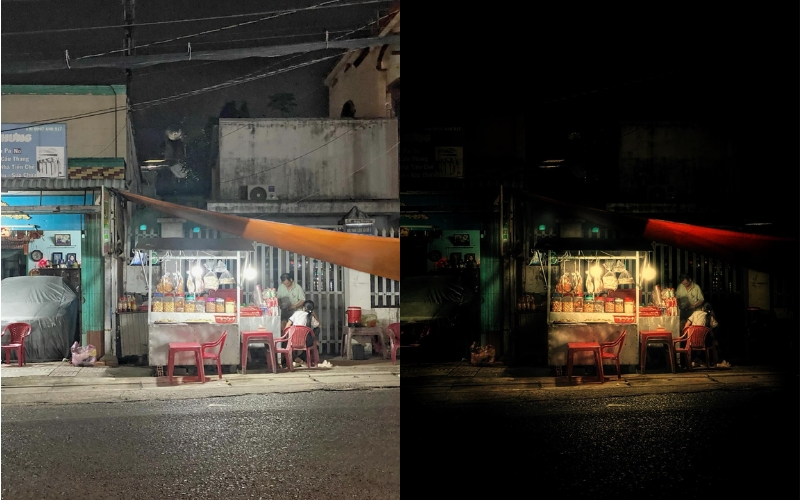
Thực hành bí kíp chỉnh ảnh ô mô tăm tối Snapseed cực kỳ đơn giản theo các bước sau nhé!
Bước 1: Mở ứng dụng Snapseed
- Chọn hình ảnh mà bạn muốn chỉnh sửa.

Bước 2: Chỉnh sửa trong Công cụ
- Nhấp vào mục Công cụ > Chọn Cổ điển > Chọn mục số 12
- Chọn vào mục có thanh điều chỉnh > Tùy chỉnh Độ sáng, Độ bão hòa, Độ đậm kiểu, Cường độ mờ nét ảnh > Chọn biểu tượng dấu tick để lưu
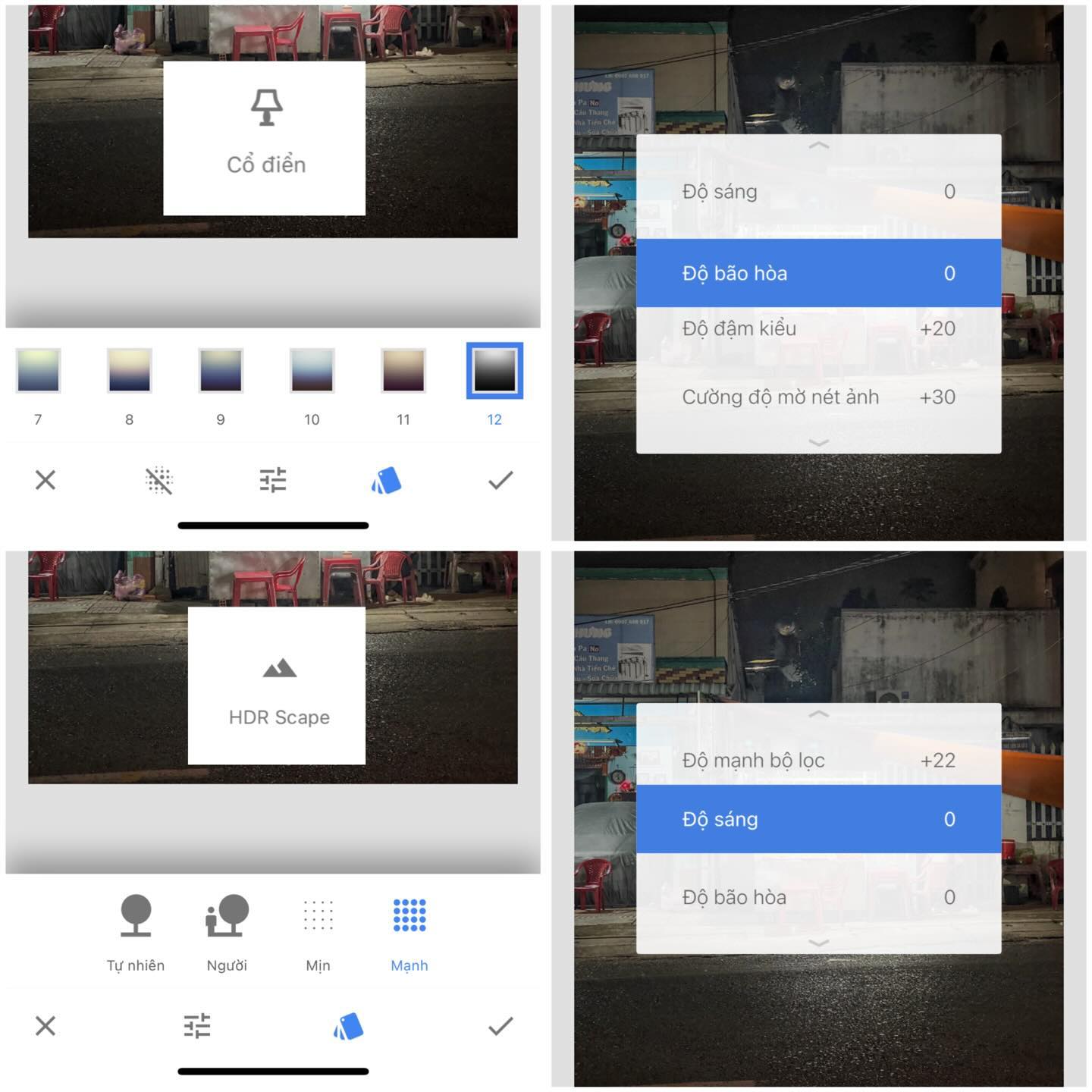
- Nhấp vào mục Công cụ > Chọn HDR Scape > Chọn Mạnh
- Chọn vào mục có thanh điều chỉnh > Tùy chỉnh Độ mạnh bộ lọc, Độ sáng, Độ bão hòa > Chọn biểu tượng dấu tick để lưu
Bước 3: Tùy chỉnh Phim Nhựa và Tỏa sáng huyền ảo
- Nhấp vào mục Công cụ > Chọn Phim Nhựa
- Chọn vào mục có thanh điều chỉnh > Tùy chỉnh Hạt, Độ đậm kiểu > Chọn biểu tượng dấu tick để lưu
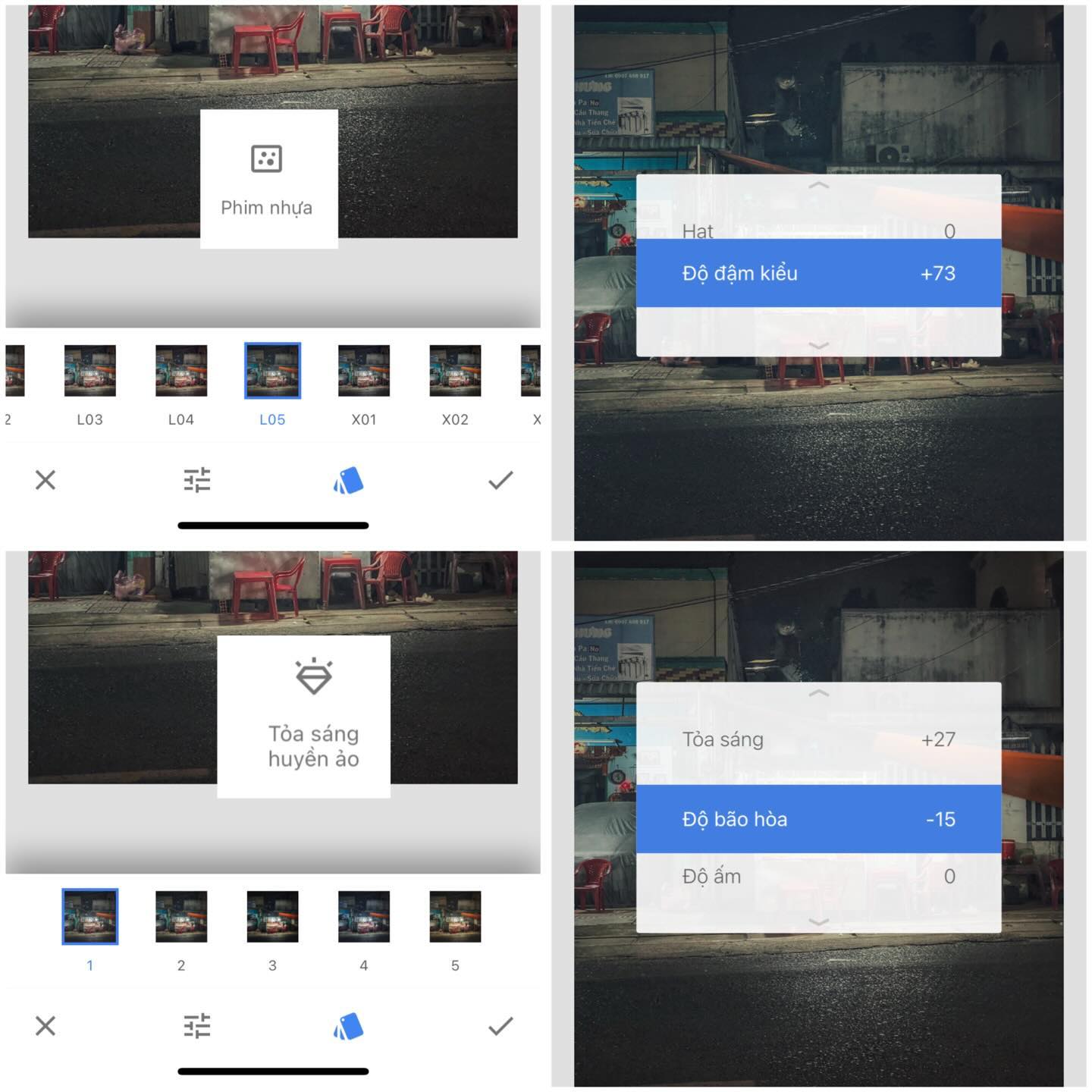
- Nhấp vào mục Công cụ > Chọn Tỏa sáng huyền ảo
- Chọn vào mục có thanh điều chỉnh > Tùy chỉnh Tỏa sáng, Đổ bão hòa, Độ ấm > Chọn biểu tượng dấu tick để lưu
Bước 4: Tùy chỉnh Làm mờ nét ảnh và Chỉnh hình ảnh
- Nhấp vào mục Công cụ > Chọn Làm mờ nét ảnh
- Chọn vào mục có thanh điều chỉnh > Tùy chỉnh Độ sáng ngoài, Độ sáng bên trong > Chọn biểu tượng dấu tick để lưu
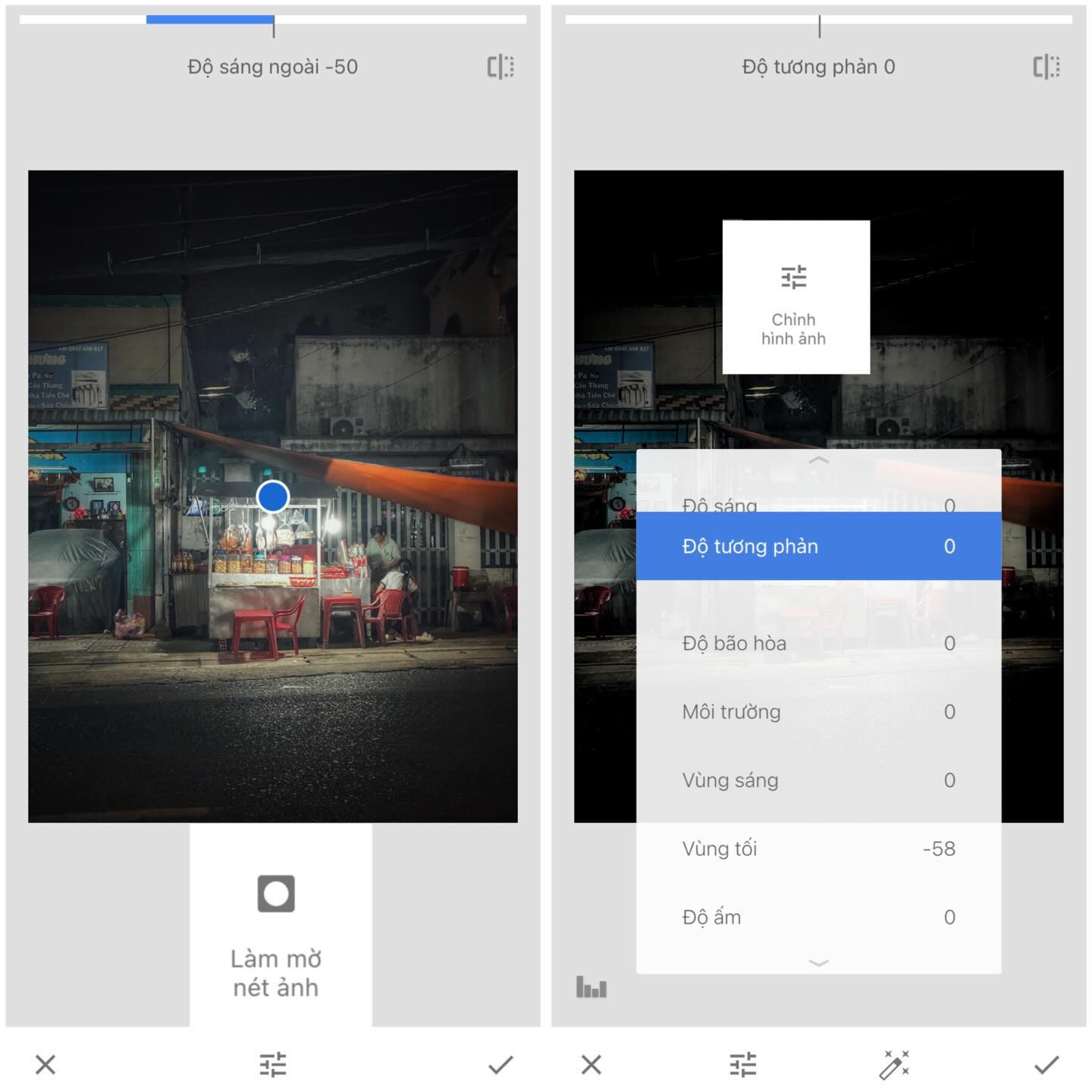
- Nhấp vào mục Công cụ > Chọn Chỉnh hình ảnh
- Chọn vào mục có thanh điều chỉnh > Tùy chỉnh Độ sáng, Độ tương phản, Độ bão hòa, Môi trường, Vùng sáng, Vùng tối, Độ ẩm > Chọn biểu tượng dấu tick để lưu
Bước 5: Tùy chỉnh Đồ thị màu và Cân bằng trắng
- Nhấp vào mục Công cụ > Chọn Đồ thị màu > Kéo các điểm màu như hình hướng dẫn
- Nhấp vào mục Các lớp chỉnh sửa > Chọn Xem chỉnh sửa > Chọn Bút vẽ > Chọn Mark layer để vẽ như hình hướng dẫn > Chọn biểu tượng dấu tick để lưu
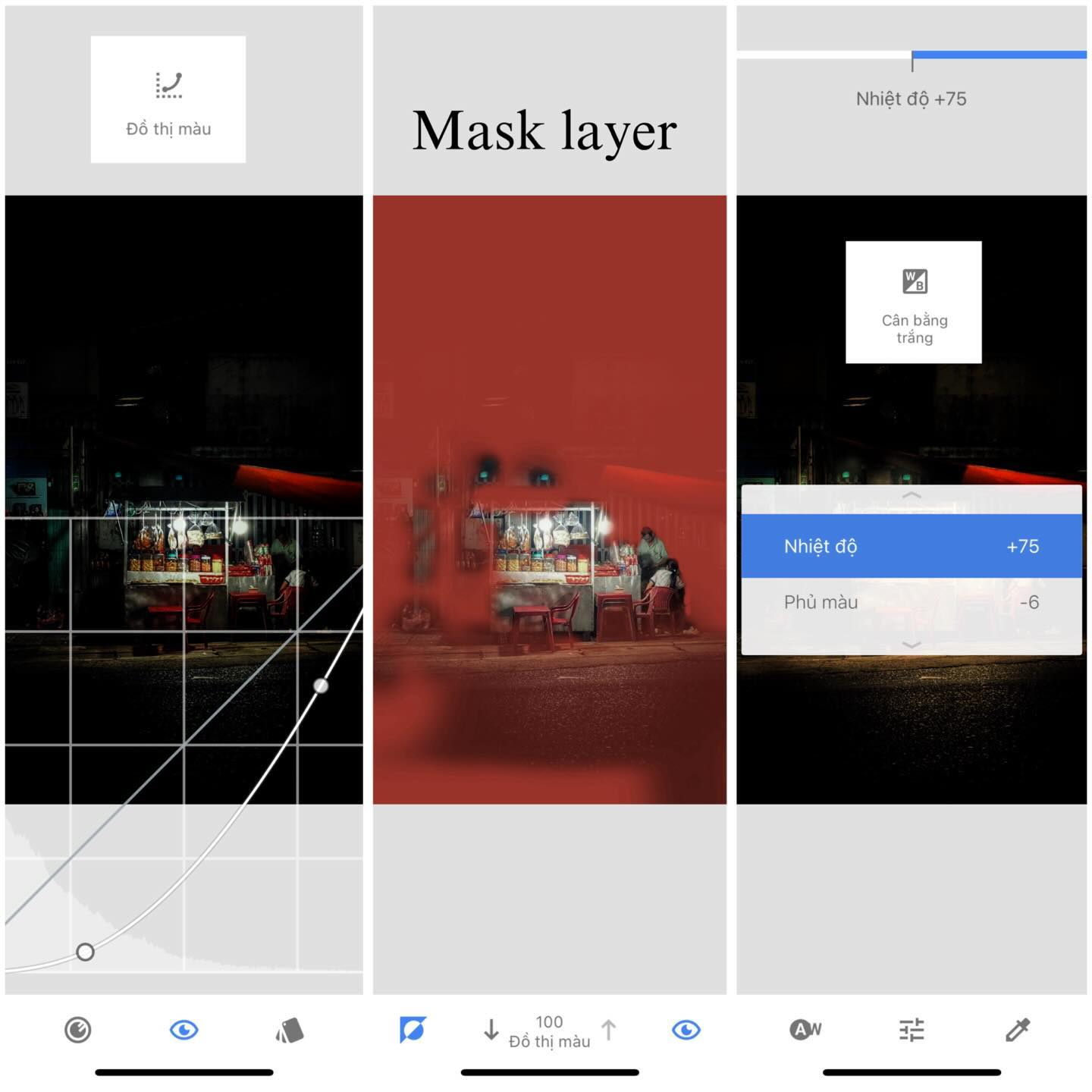
- Nhấp vào mục Công cụ > Chọn Cân bằng trắng
- Chọn vào mục có thanh điều chỉnh > Tùy chỉnh Nhiệt độ, Phủ màu > Chọn biểu tượng dấu tick để lưu

Chỉnh ảnh ô mô tăm tối Snapseed không chỉ dừng lại ở việc áp dụng các công thức có sẵn. Hãy thỏa sức sáng tạo với các công cụ và bộ lọc của Snapseed để tạo nên những bức ảnh mang đậm dấu ấn cá nhân. Nhớ rằng, mỗi bức ảnh có các cách chỉnh sửa riêng. Hãy thực hành thường xuyên với Snapseed để nâng cao kỹ năng chỉnh sửa ảnh nhé!
Nếu có bất kỳ thắc mắc nào, hãy để lại bình luận bên dưới, chúng mình sẽ phản hồi và hỗ trợ bạn sớm nhất. Hãy chia sẻ hoặc click quảng cáo trên website để ủng hộ chúng mình nhé! Cám ơn bạn đã chọn Duockhong.com giữa vô vàn nội dung trên Google, cám ơn bạn rất nhiều!
Duockhong.com – Tổng hợp và Edit
